
下載app免費領取會員


在Lumion軟件中,導入Su模型是一個非常重要的步驟。通過導入Su模型,我們可以在Lumion中進行建模、渲染和展示,以實現更好的效果。
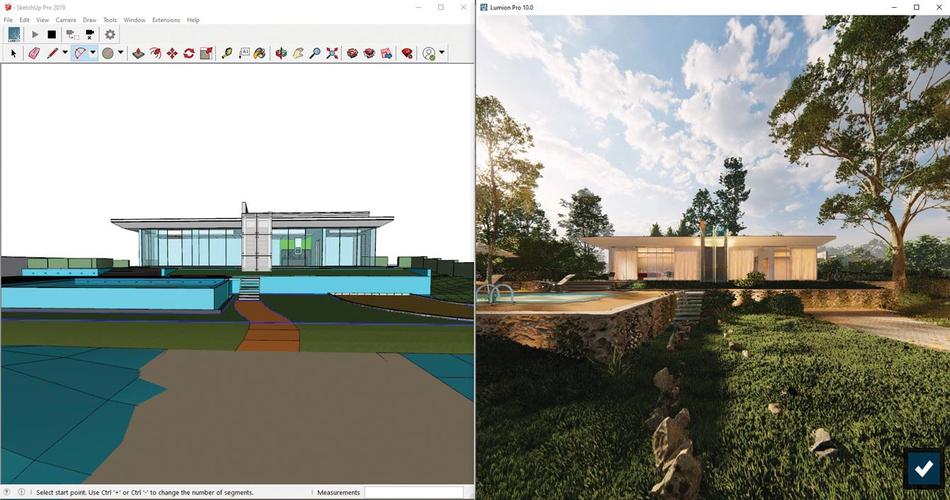
首先,我們需要將Su模型保存為.SKP文件。這可以通過在SketchUp軟件中選擇“文件”選項,然后點擊“另存為”來完成。確保將模型保存在一個易于訪問的位置。
接下來,打開Lumion軟件。在Lumion主界面上,點擊“導入”按鈕,然后選擇“導入模型”選項。一個文件瀏覽器將彈出,我們需要在其中找到并選擇我們剛剛保存的.SKP文件。
當我們選擇了文件后,Lumion將會開始導入Su模型。這個過程可能會需要一些時間,特別是對于復雜的模型來說。在導入過程中,Lumion將會自動優化并轉換Su模型,以適應Lumion的渲染引擎和功能。
一旦導入完成,我們就可以開始使用Lumion的各種功能來增強和改進Su模型的外觀。例如,我們可以添加紋理、材質和光照效果,來使模型更加真實和生動。
此外,Lumion還提供了豐富的景觀和環境資源庫,可以用于在Su模型中添加樹木、草坪和其他景觀元素。這些資源可以通過Lumion的“場景”選項卡來訪問和應用。
最后,我們可以使用Lumion的渲染和動畫功能,來創建令人驚嘆的視覺效果和演示。通過調整相機角度、添加運動和特效,我們可以讓Su模型栩栩如生地呈現出來,并展示出其設計的優點。

總的來說,將Su模型導入Lumion軟件是一個簡單但關鍵的步驟,它為我們提供了豐富的功能和工具來改進和展示我們的設計作品。無論是建筑、景觀還是室內設計,Lumion都是一個非常有用的工具,可以將我們的創意變為現實。
本文版權歸腿腿教學網及原創作者所有,未經授權,謝絕轉載。

上一篇:Lumion教程 | 如何將SU模型導入Lumion?
下一篇:Lumion教程 | Lumion導入SU模型過大的問題

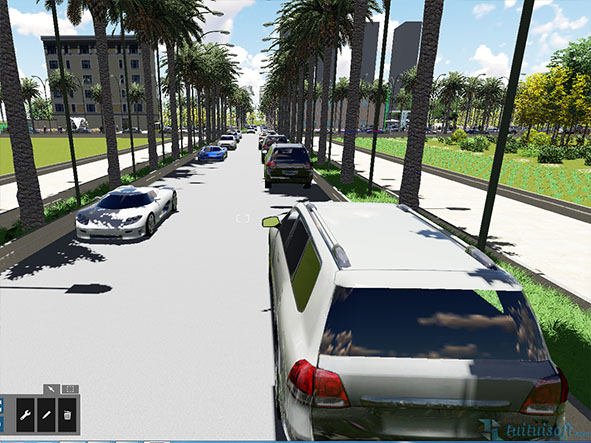
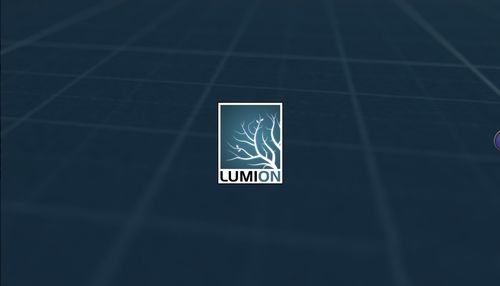

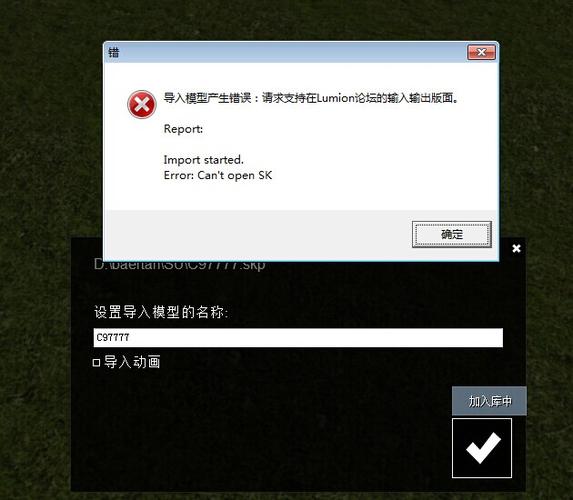

推薦專題
- Lumion教程 | 如何在Lumion中制作垂直方向的圖像
- Lumion教程 | lumion中的su模型導入遇到問題
- Lumion教程 | 連接失敗:lumion6.0無法連接
- Lumion教程 | 如何解決Lumion導入模型時出現的錯誤問題
- Lumion教程 | 如何在Lumion中移動和復制多個對象
- Lumion教程 | lumion軟件打開后模型不可見
- Lumion教程 | 無法查看lumion模型的巨大尺寸問題
- Lumion教程 | Lumion中如何導入地形圖?
- Lumion教程 | Lumion 8中導入SU模型時遇到錯誤
- Lumion教程 | 如何在Lumion中替換導入的模型
















































